Excel: كيفية تحويل الطابع الزمني لنظام unix إلى التاريخ
يمثل الطابع الزمني لنظام UNIX عدد الثواني منذ 1 يناير 1970.
يمكنك استخدام الصيغ التالية في Excel لتحويل الطابع الزمني لنظام UNIX إلى تاريخ يمكن التعرف عليه:
الطريقة الأولى: تحويل الطابع الزمني إلى تاريخ (على سبيل المثال 29/03/2022)
=INT((( A2 /60)/60)/24)+DATE(1970,1,1)
الطريقة الثانية: تحويل الطابع الزمني إلى تاريخ مع الوقت (على سبيل المثال، 29/03/2022 2:50:00 م)
= A2 /86400+25569
يجب عليك بعد ذلك استخدام خيار تنسيق الأرقام لتحديد mm/dd/yyyy hh:mm:ss كتنسيق.
تفترض كلتا الصيغتين أن الطابع الزمني لـ UNIX موجود في الخلية A2 .
يوضح المثال التالي كيفية استخدام كل صيغة عمليًا مع عمود الطوابع الزمنية التالي في Excel:
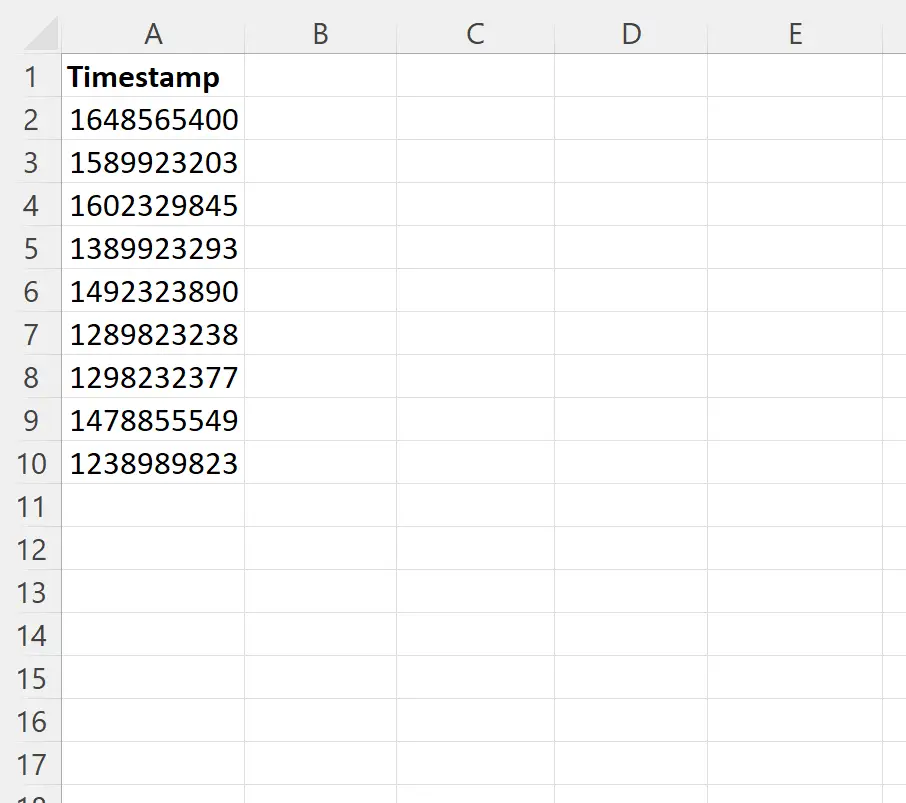
مثال 1: تحويل الطابع الزمني لـ UNIX إلى تاريخ في Excel
لنفترض أننا نريد تحويل كل طابع زمني في العمود A إلى تاريخ في العمود B.
للقيام بذلك، يمكننا كتابة الصيغة التالية في الخلية B2 :
=INT((( A2 /60)/60)/24)+DATE(1970,1,1)
يمكننا بعد ذلك النقر على هذه الصيغة وسحبها إلى كل خلية متبقية في العمود B:
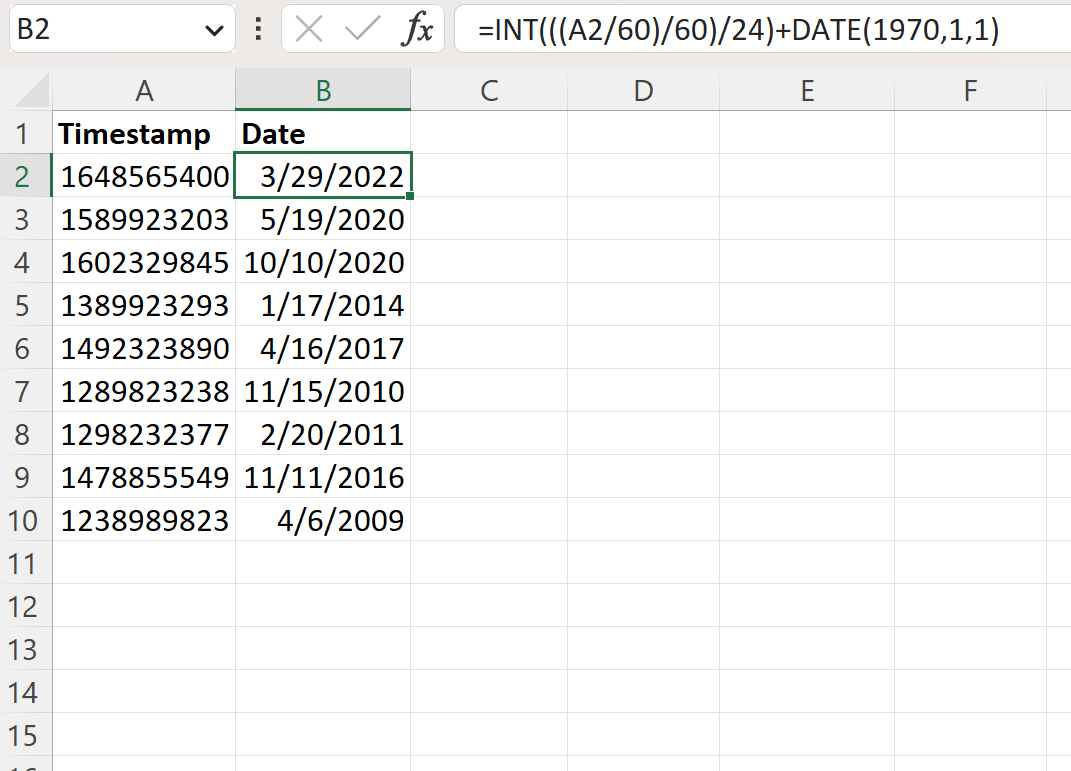
يعرض العمود B الآن كل طابع زمني لـ UNIX في العمود A كتاريخ يمكن التعرف عليه.
مثال 2: تحويل الطابع الزمني لـ UNIX إلى تاريخ مع الوقت في Excel
لنفترض أننا نريد تحويل كل طابع زمني في العمود A إلى تاريخ بوقت في العمود B.
للقيام بذلك، يمكننا كتابة الصيغة التالية في الخلية B2 :
= A2 /86400+25569
يمكننا بعد ذلك النقر على هذه الصيغة وسحبها إلى كل خلية متبقية في العمود B:
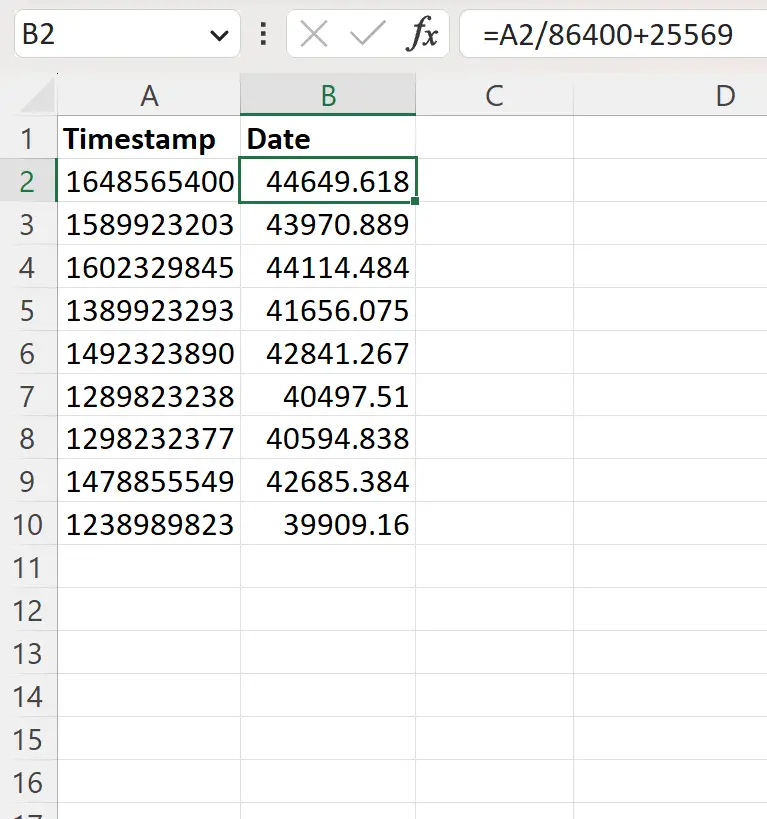
بعد ذلك، قم بتمييز نطاق الخلايا B2:B10 ، ثم انقر فوق السهم الصغير الموجود في الزاوية اليمنى السفلية لمجموعة الأرقام في علامة التبويب الصفحة الرئيسية ، ثم اختر مخصص كفئة ، ثم اكتب mm/dd/yyyy hh:mm: ss كمعلمة . النوع :
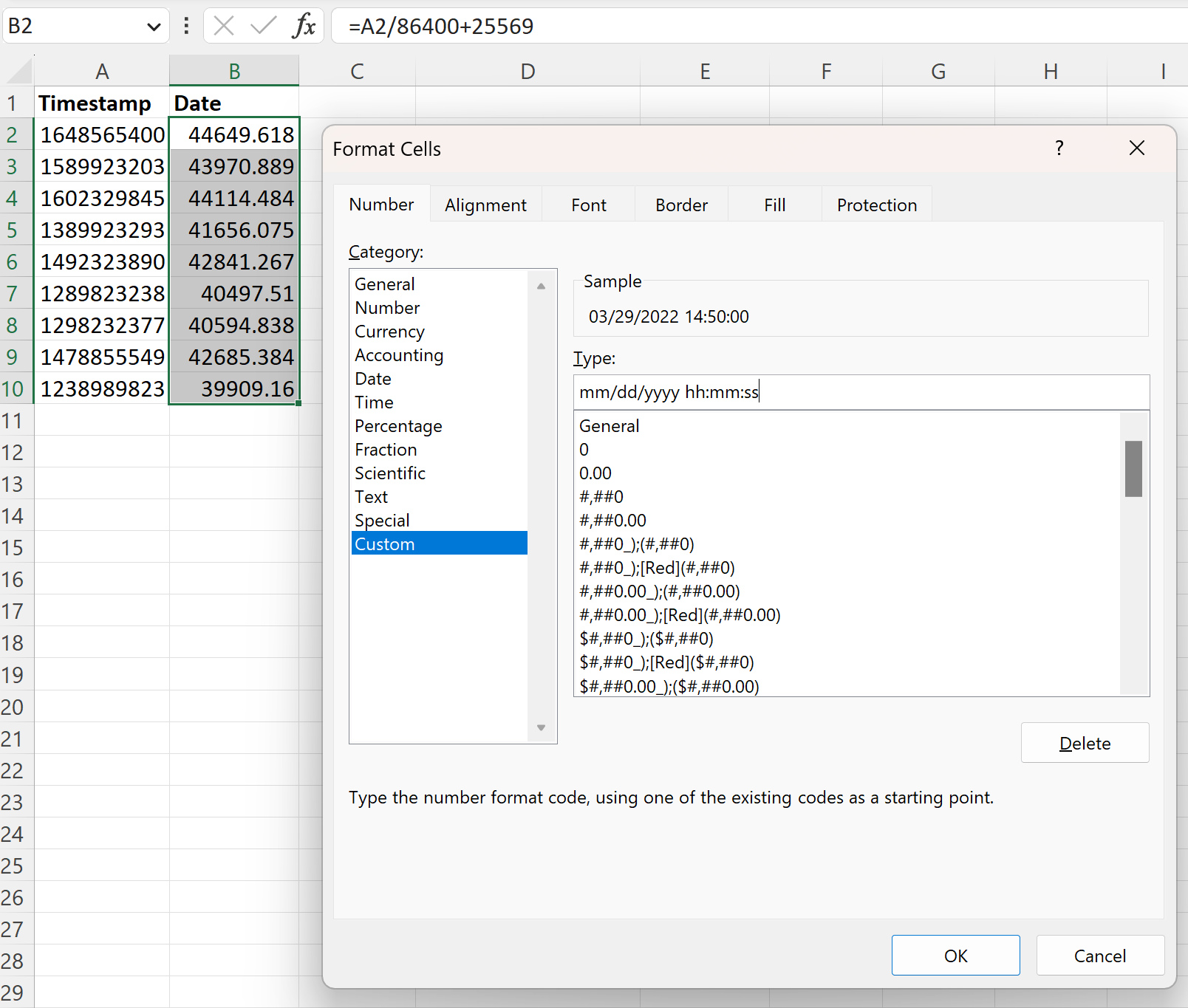
بعد النقر فوق موافق ، يعرض العمود B الآن كل طابع زمني لـ UNIX في العمود A كتاريخ بالساعات والدقائق والثواني:
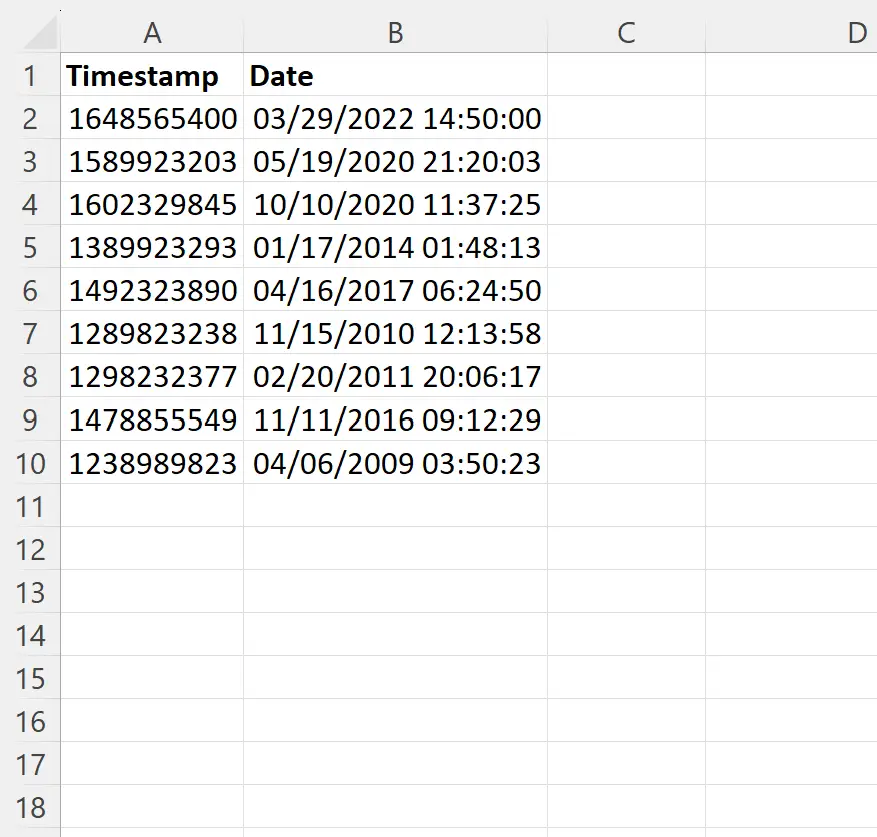
مصادر إضافية
تشرح البرامج التعليمية التالية كيفية تنفيذ المهام الشائعة الأخرى في Excel:
Excel: حساب الفرق بين مرتين بالساعات
Excel: حساب الفرق بين مرتين في دقائق
إكسل: كيفية حساب متوسط الوقت